Değerli Meslektaşlarım,
<?:namespace prefix = o ns = "urn:schemas-microsoft-comffice
ffice" /><O:P></O:P>
Bazı firmalarımızın kayıtları bünyesinde tutulmaktadır. Bizler gidip entegrasyon modüllerini çalıştırıp kontrollerimizden sonra mizan çıktılarını alıp bürolarımıza geri dönmekteyiz.
<O:P></O:P>
Bazen bu işlemi ayda birkaç defa yapmak zorunda kalırız. Bazen olur müşteri telefon açar Bankadan kredi çekeceğim, acil gel detay mizan gerekiyor Senin bürondaki işi bilmez. Gitmesen ilişkilerin bozulur. Çaresiz işi gücü bırakıp koşarız. Hele birde il dışında ise
<O:P></O:P>
Neyse konuya geleyim; bir çoğumuzun kullandığı ücretsiz mesincır (Messenger) adında bir iletişim programını hemen hemen hepimiz bilmekteyiz. Bu programın yeni sürümünde (7.0 ve sonrası) XP işletim sisteminde ki bir özellikten de yararlarak yeni bir özelliği bizlere sunmaya başladı.
<O:P></O:P>
Uzaktan Yardım
<O:P></O:P>
Belki bazılarımız bunundan faydalanıyordur ama haberi olmayanlar içinde yazmak istiyorum.
<O:P></O:P>
Bu özellik ile , birkaç işlemden sonra karşıdaki XP veya eşdeğeri işletim sistemi bulunan Messenger 7 veya üsttü sürümü mevcut olan müşterinizin bilgisayarına bağlanarak, o bilgisayarın denetimini kendi monitörünüze taşıyabilirsiniz.
<O:P></O:P>
Yani, sanki müşterinizin bilgisayarı önünüze gelmiş gibi olacak. Bu aşamadan sonra müşterinizin işlemlerini büronuzdan yapabilirsiniz. Bir anlamda müşterinizin bilgisayarının aynası gibi bir şey oluyor. Mesafe fark etmez. Antalyadan Amerikaya bağlanabilirim.
<O:P></O:P>
Bir aydır araştırıyorum ve 3 müşterimde de uyguladım. Yapamadığınız tek şey var, oda müşterinin yazıcısının düğmesine basmak. (O nuda rica ediyorum) Veya çıktıyı excel veya başka bir dosya formatında oluşturup, kendi kendime e-posta atarak, çıktısını kendi yazıcımdanda alıyorum.
<O:P></O:P>
Tekrar etmek gerekirse, bu iş için gereksinimler;
<O:P></O:P>
1-Her iki bilgisayarda da XP veya eşdeğeri işletim sistemi olacak.!
2-Her iki bilgisayarda Messenger 7.0 veya üstü yüklü olacak!
3-Tabi ki internet bağlantısı mevcut olacak.
<O:P></O:P>
Bağlantı ise kısaca şöyle;
1-Aktif olan müşterinize veya kullanıcıya tıklayarak konuşma ekranını çıkartınız.
2-Eğer siz onun bilgisayarına bağlanmak istiyorsanız ondan çağrıyı beklemelisiniz.
3-Karşıdaki kişi sizinle olan konuşma penceresindeki üst simgelerde yer alan etkinlikler simgesine tıklayacak. Çıkan menüden uzaktan yardım ı seçecek. (veya en ütteki eylemler menüsünde de etkinlik başlat seçeneğini kullanabilir ) Sizin konuşma pencerenize sizden yardım istiyor kabul ediyormusunuz gibisinden gelen mesajı olumlu yanıt verdikten sonra karşı bilgisayara bağlanıyor.. uyarısı belirecektir.
4- Bağlantı gerçekleştiği zaman karşı tarafın ekran görüntüsü size yansıyacaktır. Ancak müdahale halen yapamazsınız. Sadece onun kendi bilgisayarında yaptığı hareketleri veya işlemleri görebilirsiniz.
5- Şimdi sıra denetimi almanızda . Ekranınızın Sol üst kenarında DENETİMİ AL simgesine tıkladığınız zaman karşı tarafa bir mesaj gidecek. Denetimi vermek istiyormusunuz diye. Karşı taraf onay verdikden sonra artık denetim size geçmiş olcak. (Tabi karşı taraf her an isterse sizi devre dışı bırakabilir)
6- Siz esc tuşuna veya bağlantıyı kes benzeri simgesine tıklamadığınız sürece uzaktan bağlantınız devam edecektir. ( Ben esc tuşunu uzaktan bağlantı esnasında yerinden söktüm. Çünkü el alışkanlığı sürekli bastım)
<O:P></O:P>
<O:P></O:P>Edited by: Mustafa Gülşen
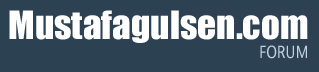


 Alıntı ile Cevapla
Alıntı ile Cevapla